Matlab R2018b の Windows へのインストール チュートリアル
I. ソフトウェアのダウンロード(Matlab R2018bを例としますが、他のバージョンもほぼ同じですので、ご自身でお考えください。)
<ブロッククオート[名前】:] マトラブ R2018b
[サイズ]: 11.77G
言語]: 中国語(簡体字
[インストール環境】:] Win10/Win8/Win7に対応
[Matlab R2018b/64bit ダウンロードリンク】です。] (他人のリンク、持参して使用)
pan.baidu.com/s/1E8SzI-MJELhAAIgosnPlZg
抽出コード 3kng
II. ソフトウェア紹介(無視しても大丈夫です)
MATLABは、高度な技術計算言語とインタラクティブな環境で、アルゴリズム開発、データ可視化、データ解析、数値計算を行う商用数学ソフトウェアで、MATLABとSimulinkという2つの主要部分から構成されています。行列演算、関数やデータのプロット、アルゴリズムの実装、ユーザーインターフェースの作成、他のプログラミング言語のプログラムとの接続などが可能です。主に工学計算、制御設計、信号処理・通信、画像処理、信号検出、金融モデリング設計・分析などの分野で使用されている。
III. インストール手順(より詳細なので、写真は載せません)
1. Matlab R2018b] zip パッケージを選択し、解凍して、以下の2つのファイルを探します。
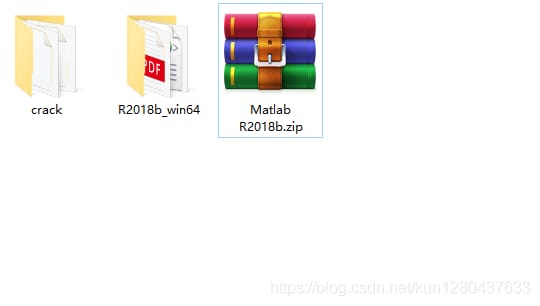
2. ダブルクリックで[R2018b_win64]フォルダを開く。
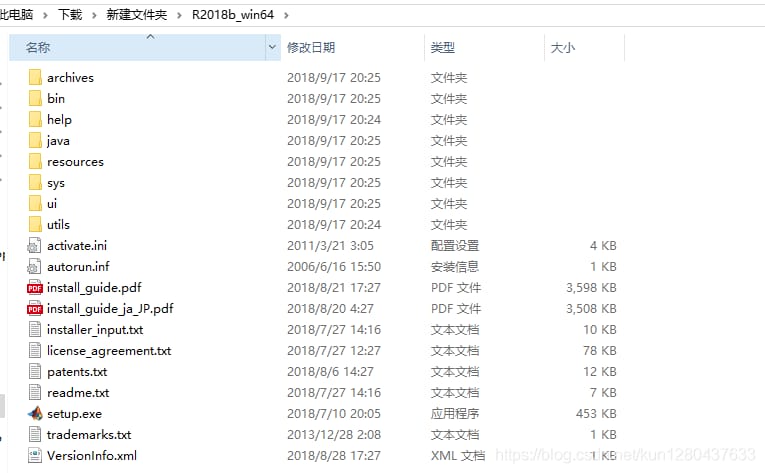
3. setup]実行ファイルを選択し、右クリックで[管理者として実行]を選択します。
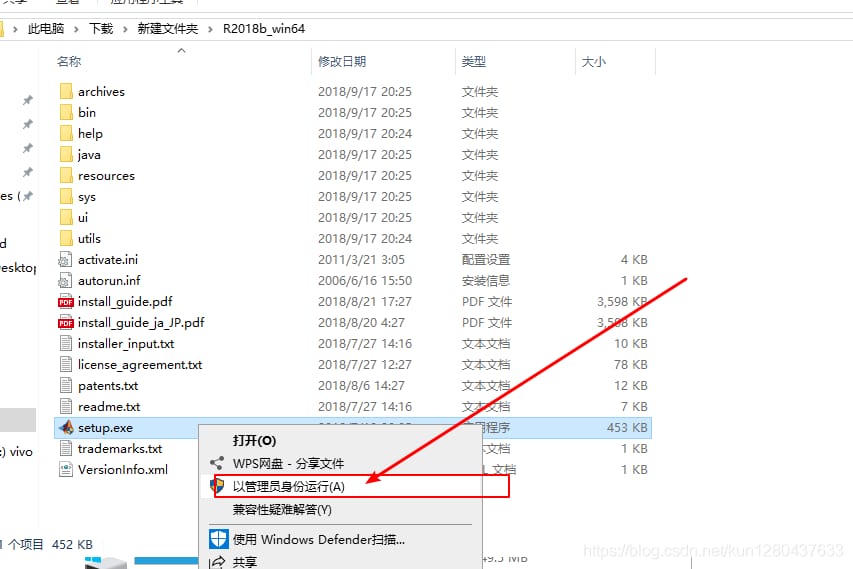
4. ファイルインストールキーを使用する」を選択し、「次へ」をクリックする。(簡単すぎて、この後、画像に移動します)
5. はい]を選択し、[次へ]をクリックします。
6. I have a file installation key for my license]を選択し、[09806-07443-53955-64350-21751-41297]を入力し、[Next]をクリックする。
7. 参照]をクリックしてソフトウェアのインストールパスを変更します。C以外のディスクにインストールすることをお勧めします。Dディスクや他のディスクの後に[MATLAB R2018b]フォルダを新規作成し、[次へ]をクリックしてください。
8. インストールする製品を選択することができますが、ここでは全てインストールすることを選択し、Nextをクリックします。
9. デスクトップ]にチェックを入れ、[次へ]をクリックします。
10. インストール]をクリックします。
11. 次へ]をクリックします。
12. インストールに成功したら、[Finish]をクリックする。
13. 先ほど解凍した[Matlab R2018b]フォルダの中にある[crack]フォルダを開いてください。
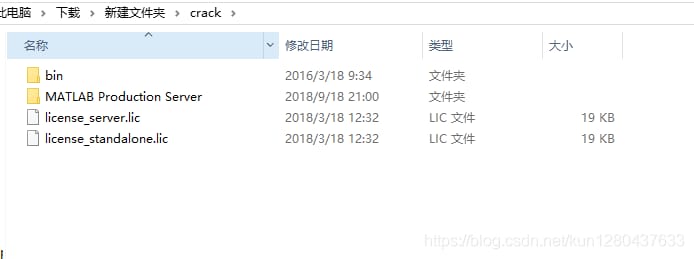
14. license_standalone]ファイルを選択し、マウスの右クリックから[コピー]を選択します。
15. 15. ソフトウェアのインストールディレクトリにある[licenses]フォルダを開きます。チュートリアルでのインストールパスは[C: \Program FilesMATLABlicenses ]です。
16. 余白で右クリックし、[貼り付け]を選択する。
17. インストールパッケージを解凍した「Matlab R2018b」フォルダ内の「crack」フォルダを開き、「bin」ファイルを選択し、右クリックから「Copy」を選択します。
18. ソフトウェアのインストールディレクトリを開き、空欄を右クリックして[Paste]を選択します。チュートリアルでのインストールパスは[C: \Program FilesMATLABR2018b] です。
19. インストールは完了です。
関連
-
[解決済み] double 型の入力引数に対して未定義の関数 'int' が存在する [重複] 。
-
[解決済み] MATLABで「連結される配列の次元が一致しない」というエラーをデバッグする。
-
[解決済み] matlabで補強行列を作成し、縮小行エシュロン形式を作成する。
-
[解決済み] MATLAB : 周波数分布
-
[解決済み] Matlab - 連立方程式を解くときにvpasolveエラーが発生する
-
[解決済み] キュービックスプライン補間と多項式補間の比較
-
[解決済み] Ax = B の形の行列を解く ==> エラー。行列が特異に近い、またはスケールが悪い
-
[解決済み] matlabで三角行列を作る
-
[解決済み] ホールドオンでセミログプロット
-
matlab はエラーを報告します Index exceeds the number of array elements (1).
最新
-
nginxです。[emerg] 0.0.0.0:80 への bind() に失敗しました (98: アドレスは既に使用中です)
-
htmlページでギリシャ文字を使うには
-
ピュアhtml+cssでの要素読み込み効果
-
純粋なhtml + cssで五輪を実現するサンプルコード
-
ナビゲーションバー・ドロップダウンメニューのHTML+CSSサンプルコード
-
タイピング効果を実現するピュアhtml+css
-
htmlの選択ボックスのプレースホルダー作成に関する質問
-
html css3 伸縮しない 画像表示効果
-
トップナビゲーションバーメニュー作成用HTML+CSS
-
html+css 実装 サイバーパンク風ボタン
おすすめ
-
[解決済み] Matlabでシンプソンの1-3 (h / 3)メソッド
-
[解決済み] 部分ピボットによるガウス消去の実装【終了しました
-
[解決済み] 部分ピボッティングによるLU分解 Matlab
-
[解決済み] matlab で "カラーマップ" プロットを作成するにはどうすればよいですか?
-
[解決済み] エラー「Improper assignment with rectangular empty matrix」の解決方法を教えてください。
-
[解決済み] Matlabでファイル名を変更する - movefileがファイルの代わりにフォルダを作成する
-
[解決済み] Matlabでεの機械値を求める
-
[解決済み] 入力引数が多すぎる Matlab ode45
-
[解決済み] MatlabでY軸のプロット範囲を調整する方法は?
-
[解決済み] MATLABのコードヘルプです。バックワードオイラー法